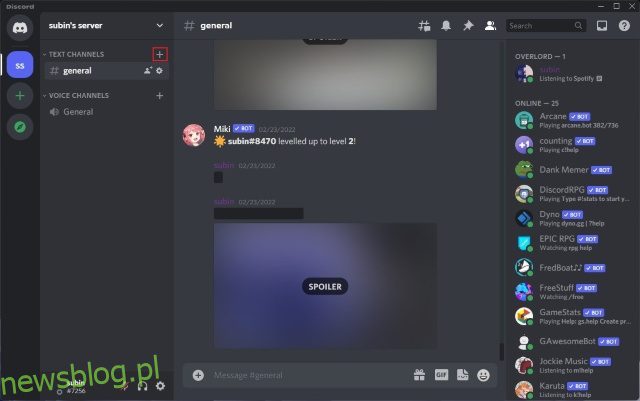
Các kênh trên máy chủ Discord giúp người dùng tham gia vào các cuộc thảo luận mang tính thời sự hoặc chủ đề ở những nơi thích hợp. Mặc dù các kênh Discord vốn hữu ích để khuyến khích các cuộc thảo luận đa dạng về các chủ đề khác nhau, nhưng đôi khi quản trị viên hoặc người điều hành máy chủ muốn truyền tải một thông điệp quan trọng tới tất cả các thành viên của máy chủ. Và họ không muốn tất cả các thành viên tràn ngập kênh với các câu trả lời và trò hề. Đây là lúc các kênh chỉ đọc xuất hiện và trong bài viết này, chúng tôi đã giải thích cách tạo các kênh Discord chỉ đọc trên máy tính để bàn và thiết bị di động.
Tạo Kênh Discord Chỉ Đọc (2022)
Tạo kênh chỉ đọc trên Discord (máy tính để bàn/trang web)
1. Mở máy chủ Discord của bạn và nhấp vào biểu tượng “+” bên cạnh phần “Kênh văn bản” ở thanh bên trái để tạo kênh văn bản mới.
2. Đặt tên cho kênh của bạn và nhấp vào “Tạo kênh” để lưu trữ kênh trên máy chủ của bạn.

3. Sau đó, di chuột qua kênh bạn vừa tạo và nhấp vào biểu tượng bánh răng “Cài đặt” bên cạnh tên kênh để truy cập cài đặt của kênh.
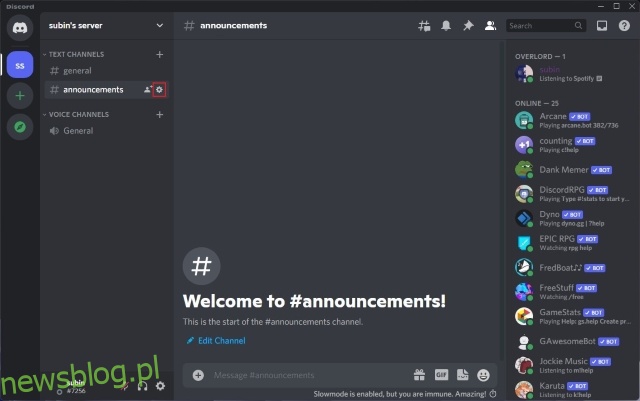
4. Cuộn xuống và tắt các quyền đối với “Đăng tin nhắn”, “Đăng tin nhắn trong chủ đề”, “Tạo chủ đề công khai” và “Tạo chủ đề riêng tư”. Khi hoàn tất, hãy nhấp vào “Lưu thay đổi” để xác nhận rằng người dùng chỉ có thể đọc các tin nhắn được gửi trong kênh này.
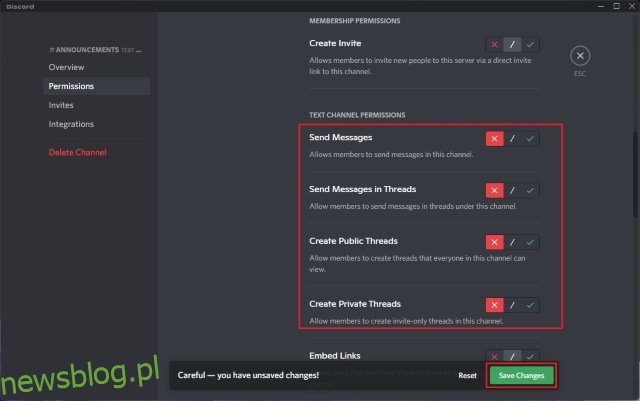
5. Và đó là tất cả! Bạn đã tạo thành công kênh chỉ đọc trên Discord. Thành viên máy chủ sẽ không thể gửi tin nhắn trên kênh này. Nếu bạn muốn cho phép người điều hành máy chủ đăng thông báo trong kênh chỉ đọc, hãy xem phần tiếp theo.
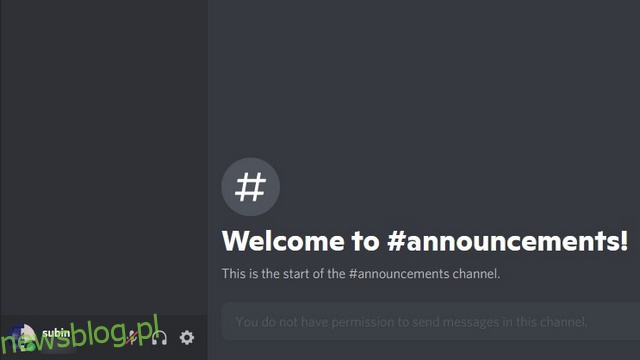
Cho phép quản trị viên đăng trên các kênh Discord chỉ đọc
Bạn nên tạo một vai trò mới cho quản trị viên (hoặc người điều hành) để cho phép họ đăng bài viết trong các kênh chỉ đọc. Nếu bạn có một máy chủ đang hoạt động với vai trò quản trị viên được thiết lập, bạn có thể bỏ qua bước bảy để cho phép quản trị viên gửi tin nhắn chỉ đọc.
1. Mở máy chủ Discord của bạn và nhấp vào tên của nó ở góc trên bên trái. Từ danh sách các tùy chọn xuất hiện, nhấp vào “Cài đặt máy chủ”.
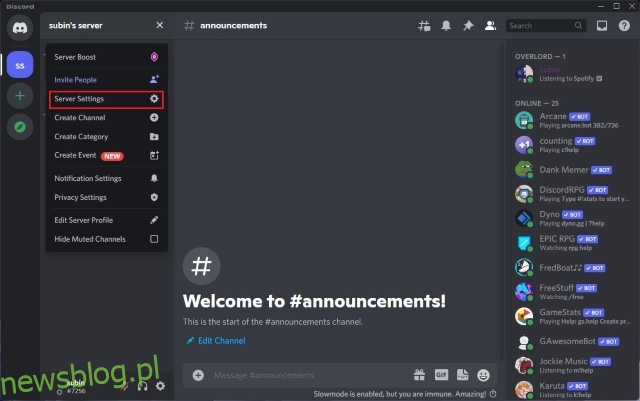
2. Từ trang cài đặt máy chủ, chuyển đến tab “Vai trò” và nhấp vào nút “Tạo vai trò” để tạo vai trò mới.

3. Bây giờ bạn nên đặt tên cho vai trò và chọn màu cho vai trò đó. Ví dụ: tôi đặt tên vai trò là “quản trị viên” ở đây. Nhưng bạn cũng có thể chọn “mod hoặc người điều hành”, tùy thuộc vào sở thích của bạn.

4. Chuyển đến tab “Quản lý thành viên” và nhấp vào “Thêm thành viên” để thêm thành viên chỉ ghi vào kênh chỉ đọc.
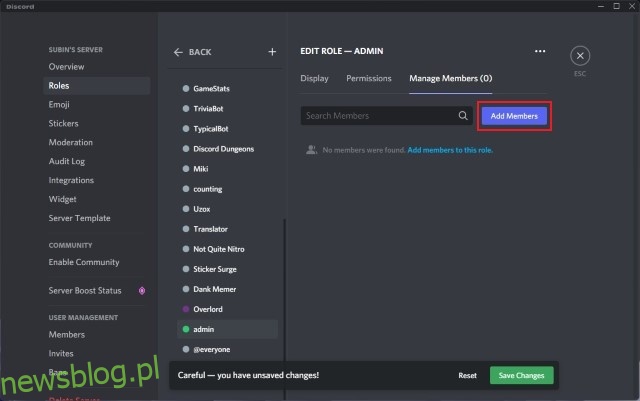
5. Chọn thành viên và nhấp vào “Thêm” để cấp cho họ vai trò quản trị viên.
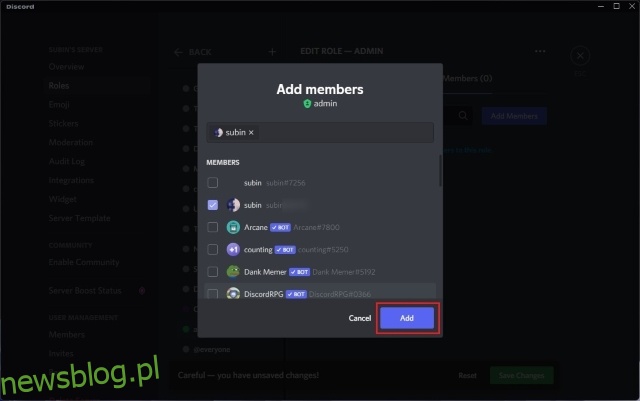
6. Sau đó bấm “Save Changes” để xác nhận cập nhật danh sách thành viên.

7. Nhấp vào biểu tượng bánh răng Cài đặt bên cạnh tên kênh để truy cập trang cài đặt của kênh đó.
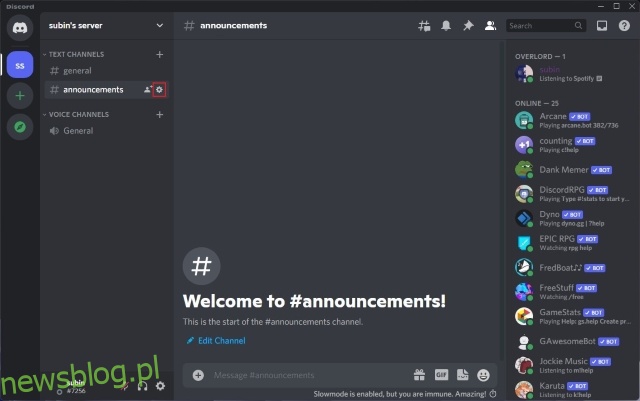
8. Bây giờ hãy nhấp vào nút “+” bên cạnh “Vai trò/Thành viên” để xem tất cả các vai trò và thành viên trên máy chủ.
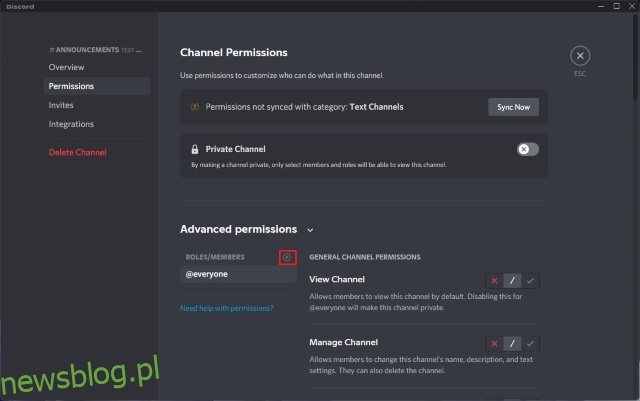
9. Tại đây, chọn “quản trị viên” hoặc bất kỳ tên nào bạn đặt tên cho vai trò mới của mình để tiếp tục.
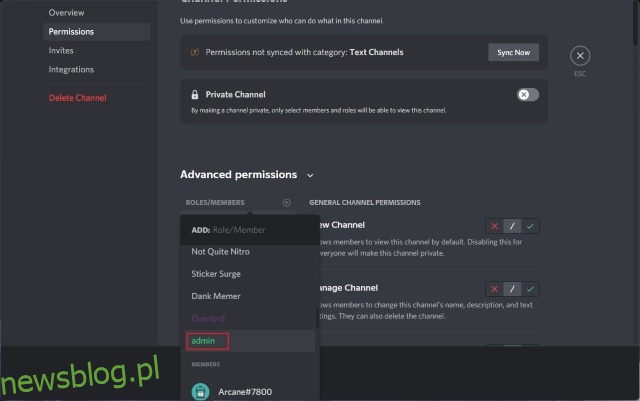
10. Cuộn xuống phần “Quyền kênh văn bản” cho vai trò quản trị viên và bật quyền “Đăng tin nhắn”, “Đăng tin nhắn trong chủ đề”, “Tạo chủ đề công khai” và “Tạo chủ đề riêng tư”. Sau đó nhấp vào “Lưu thay đổi” để xác nhận các quy tắc đã cập nhật cho vai trò này. Các thành viên máy chủ có vai trò “quản trị viên” hiện có thể gửi tin nhắn ở các kênh chỉ đọc.
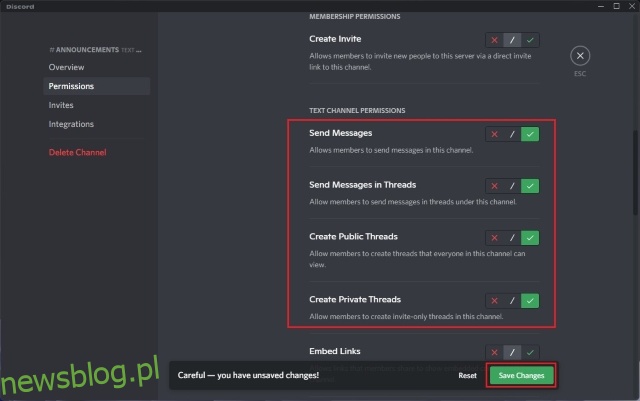
Thiết lập kênh Discord chỉ đọc trên thiết bị di động của bạn (Android/iOS)
1. Mở ứng dụng Discord và nhấp vào biểu tượng “+” bên cạnh “Kênh văn bản”. Đặt tên cho kênh và nhấn vào biểu tượng dấu kiểm ở góc trên bên phải để tạo kênh mới.
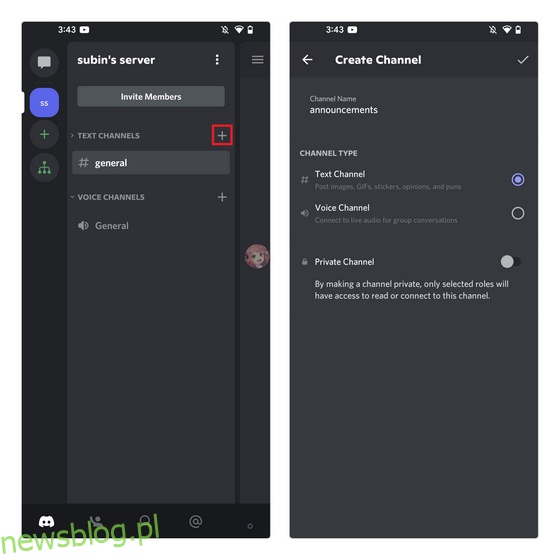
2. Nhấn và giữ kênh bạn vừa tạo và chọn “Chỉnh sửa kênh” để xem cài đặt kênh từ menu ngữ cảnh bật lên.
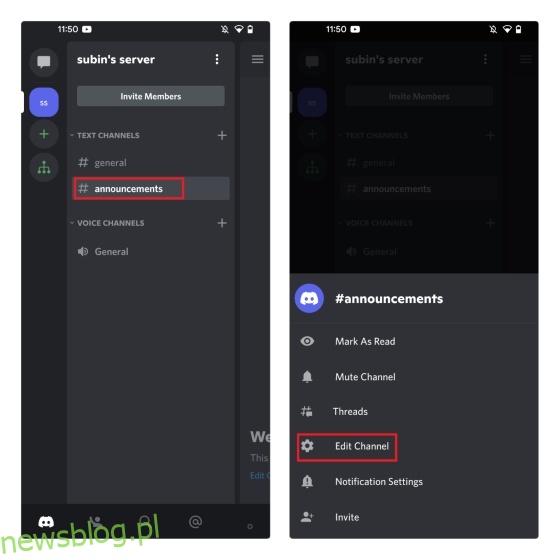
2. Bây giờ, chọn “Quyền” trong “Quản lý người dùng” và nhấn vào vai trò “Mọi người”.
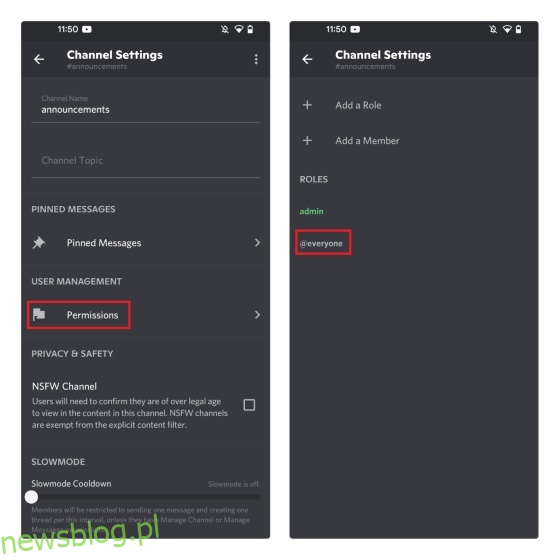
3. Tiếp theo, vô hiệu hóa các quyền “Gửi tin nhắn”, “Gửi tin nhắn trong chủ đề”, “Tạo chủ đề công khai” và “Tạo chủ đề riêng tư” và nhấn vào biểu tượng Lưu ở góc dưới bên phải. Như bạn có thể thấy trong hình bên dưới, các thành viên máy chủ sẽ không còn quyền truy cập để gửi tin nhắn trong kênh cụ thể đó.
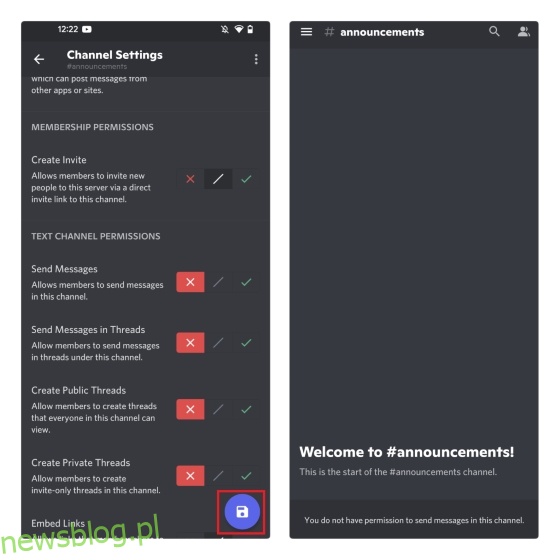
Cho phép quản trị viên gửi tin nhắn trong các kênh chỉ đọc trên thiết bị di động
Quá trình cấp quyền cho quản trị viên (hoặc người kiểm duyệt) đăng trong các kênh chỉ đọc trên Discord liên quan đến việc thiết lập vai trò mới và cho phép các thành viên cụ thể có vai trò đó đăng trong kênh chỉ đọc. Bạn có thể bỏ qua bước thứ năm bên dưới nếu bạn đã thiết lập vai trò quản trị viên trên máy chủ của mình.
1. Nhấn vào tên máy chủ và nhấp vào “Cài đặt” trong menu bật lên. Bây giờ hãy nhấn “Vai trò” dưới sự kiểm soát quản lý người dùng.

2. Nhấn nút hành động “+” nổi ở góc dưới bên phải để tạo vai trò mới. Đặt tên cho vai trò và gán màu cho vai trò đó từ trang tiếp theo. Sau đó nhấn nút Lưu.
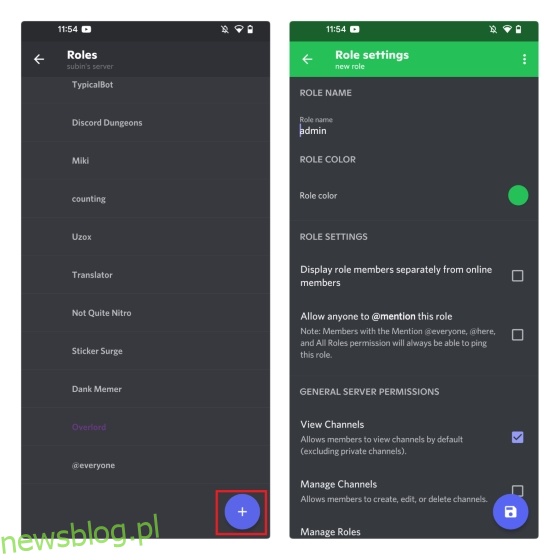
3. Quay lại trang cài đặt máy chủ và nhấn vào “Thành viên”. Tìm thành viên bạn muốn đặt làm quản trị viên và nhấn vào menu ba chấm dọc bên cạnh tên người dùng. Bạn cần cấp quyền quản trị viên cho vai trò thành viên mới tạo để họ có thể gửi tin nhắn trong kênh chỉ đọc trên Discord.
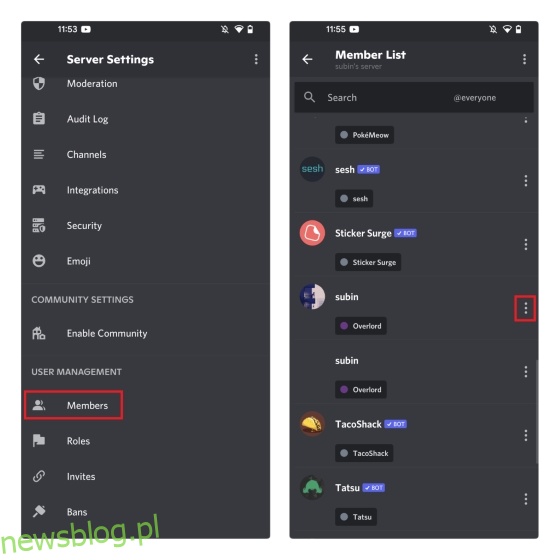
4. Sau đó, bỏ chọn hộp kiểm bên cạnh vai trò quản trị viên đã chọn và người dùng sẽ có vai trò quản trị viên.
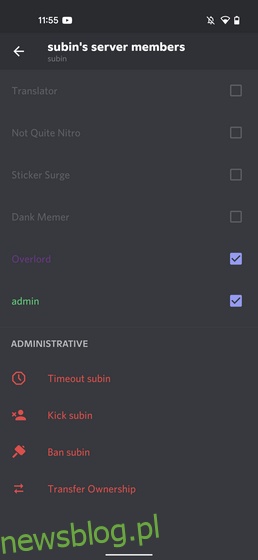
5. Nhấn và giữ vào nguồn cấp dữ liệu văn bản mới mà bạn đã tạo trong phần trên và nhấn “Chỉnh sửa nguồn cấp dữ liệu”.
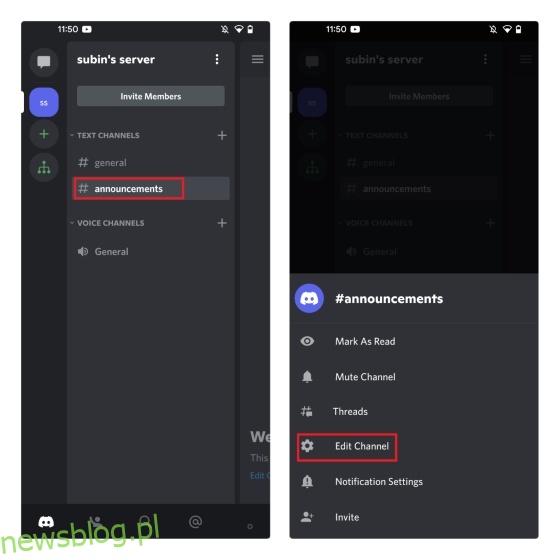
6. Sau đó nhấn “Quyền” trong phần “Quản lý người dùng” và chọn vai trò “quản trị viên”.

7. Cho phép các quyền “Gửi tin nhắn”, “Gửi tin nhắn trong chuỗi”, “Tạo chuỗi công khai” và “Tạo chuỗi riêng tư” rồi chạm vào nút Lưu để xác nhận các thay đổi. Người dùng có vai trò “quản trị viên” hiện có thể gửi tin nhắn ở các kênh chỉ đọc.
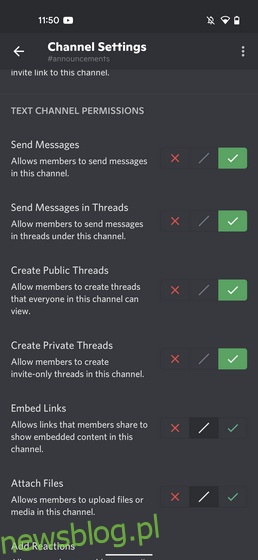
Các câu hỏi thường gặp
H: Làm cách nào để đặt kênh Discord ở chế độ chỉ đọc?
Bạn có thể đặt kênh Discord ở chế độ chỉ đọc bằng cách thay đổi quyền của kênh. Trong bài viết này, chúng tôi đã trình bày chi tiết các bước để đặt kênh Discord của bạn ở chế độ chỉ đọc.
H: Làm cách nào để tạo kênh rao vặt trên Discord?
Discord chính thức cho phép bạn tạo các kênh thông báo nếu bạn có máy chủ cộng đồng. Nếu không, bạn chỉ cần tạo một nguồn cấp dữ liệu, đặt tên là “thông báo” và đặt ở chế độ chỉ đọc.
H: Tất cả quản trị viên có thể đăng tin nhắn trong các kênh Discord chỉ đọc không?
Nếu chủ sở hữu máy chủ đã cho phép gửi tin nhắn trong kênh chỉ đọc, bạn có thể gửi tin nhắn trong kênh chỉ đọc.
Sử dụng các kênh chỉ đọc cho thông báo Discord
Đó là tất cả những gì bạn cần biết về cách tạo kênh chỉ đọc trên máy chủ Discord. Các kênh này hữu ích để chia sẻ các thông báo quan trọng với tất cả các thành viên máy chủ trong một không gian dành riêng để những người khác không bỏ lỡ chúng. Trong khi đó, nếu máy chủ của bạn thường hoạt động quá nhiều với các tin nhắn, hãy tìm hiểu cách bật chế độ chậm của Discord để làm chậm tốc độ nhắn tin của bạn và làm chậm các cuộc trò chuyện.
